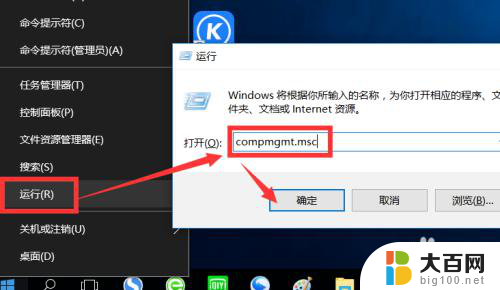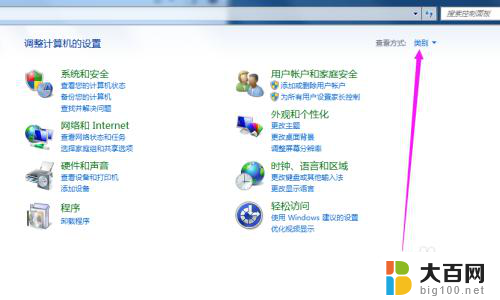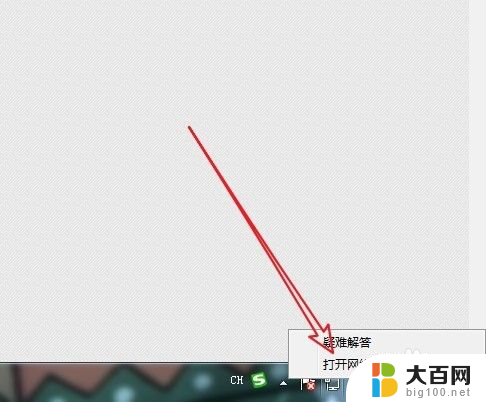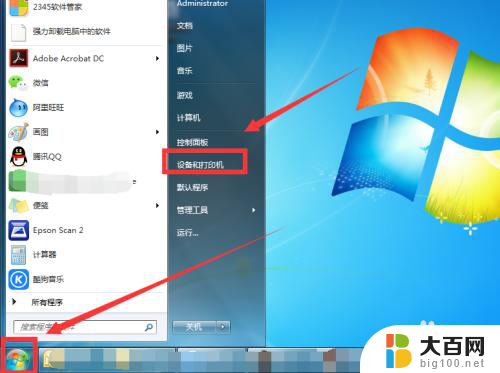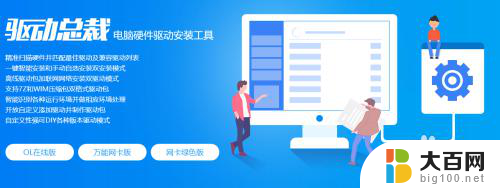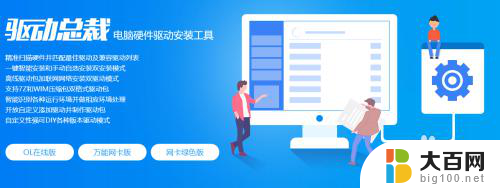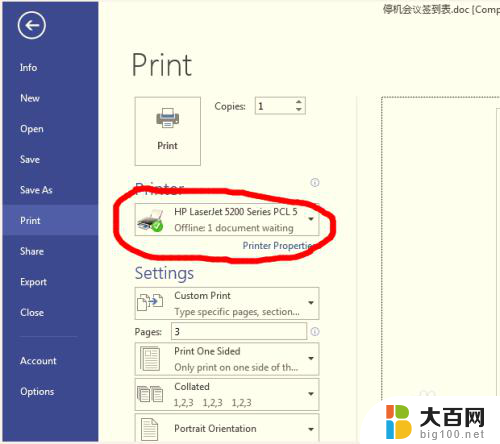为什么电脑连接打印机打不了文档 为什么电脑无法与打印机正常通信打印文件
电脑连接打印机却无法成功打印文件,或者电脑与打印机之间的通信出现问题,这是许多人在使用打印机时常常遇到的困扰,尽管电脑和打印机都是现代办公中不可或缺的工具,但他们之间的配合却并不总是顺畅。造成这种情况的原因可能有很多,如连接故障、驱动问题、网络设置不当等等。本文将深入探讨为什么电脑连接打印机打不了文档以及电脑无法与打印机正常通信打印文件的原因,并提供一些解决方案,帮助读者解决这一常见问题。
步骤如下:
1.当打印机驱动安装完成后却无法打印,对此我们可以通过以下方法来尝试解决。
右击“计算机”图标,从弹出的右键菜单中选择“管理”项进入。

2.此时将打开“计算机管理”界面,点击“设备管理器”项。在右侧展开“打印队列”,在此就可以查看当前所安装的物理打印机和虚拟打印机设备。
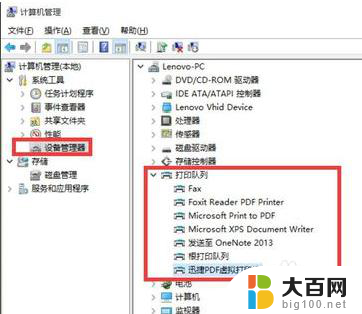
3.如果发现想要使用的打印机显示“黄色感叹号”或其它错误的标识,表明驱动安装不正确。对此我们可以通过百度搜索与打印机相匹配的驱动进行安装。
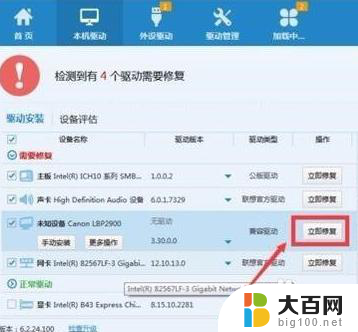
4.当然,也有可能是由于对应的打印机驱动被禁用所造成的。对此右击被禁用的打印机设置,选择“启用”项以启用此设置即可。
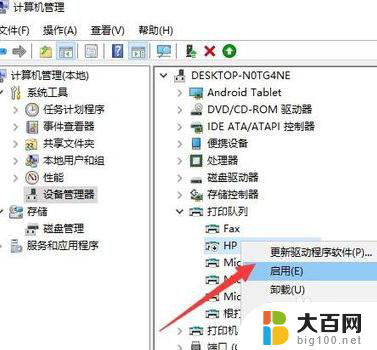
5.如果以上方法无法修复打印机故障,则最有可能是服务未启动所造成的。如图所示,在“服务”列表中,找到“Print Spooler”服务项,确保其正常开启即可。
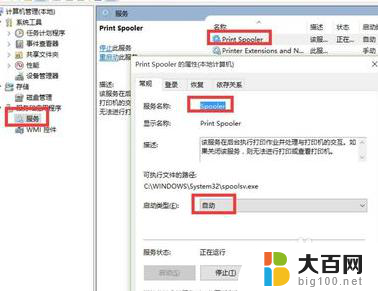
6.如果因其它未知故障或系统程序不兼容造成打印机无法正常使用时,我们可以通过安装虚拟打印机实现另类打印操作。对此可以搜索下载相关虚拟打印机程序。

7.待完成虚拟打印机驱动的安装操作后,我们只需要对其进行简单的配置,就可以利用虚拟打印机实现更丰富的功能了。其中之一就是将打印任务转换在PDF文档,以便在其它安装有打印机的计算机上实现打印操作。
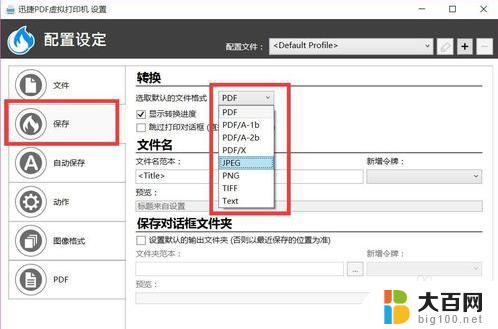
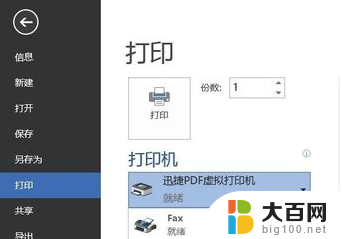
以上就是为什么电脑连接打印机无法打印文档的全部内容,如果您遇到这种情况,可以尝试按照以上方法进行解决,希望这些方法能对大家有所帮助。